Руководство пользователя Pages для Mac
- Добро пожаловать!
- Что нового
-
- Изменение шрифта или размера шрифта
- Выбор шрифта по умолчанию
- Жирный шрифт, курсив, подчеркивание и зачеркивание
- Изменение цвета текста
- Добавление тени или контура к тексту
- Изменение регистра текста
- Копирование и вставка стиля текста
- Добавление эффекта выделения в текст
- Формат переносов, тире и кавычек
-
- Установка межстрочного интервала и интервала между абзацами
- Установка полей для абзаца
- Форматирование списков
- Установка табуляторов
- Выравнивание текста по краям и по ширине
- Настройка разбивки на страницы и добавление разрывов строк и страниц
- Форматирование столбцов текста
- Связывание текстовых блоков
- Добавление границ и линий
-
- Отправка документа
- Публикация книги в Apple Books
-
- Основные сведения о совместной работе
- Приглашение к совместной работе
- Совместная работа над общим документом
- Просмотр последних действий пользователей в общем документе
- Изменение настроек общего документа
- Закрытие общего доступа к документу
- Общие папки и совместная работа
- Использование Box для совместной работы
-
- Использование iCloud Drive с приложением Pages
- Экспорт в Word, PDF или другой формат
- Открытие книги iBooks Author в Pages
- Уменьшение размера файла документа
- Сохранение большого документа в виде файла пакета
- Восстановление более ранней версии документа
- Перемещение документа
- Удаление документа
- Установка защиты для документа
- Защита документа паролем
- Создание собственных шаблонов и управление ими
- Авторские права

Изменение размера, перемещение и открепление таблицы в Pages на Mac
Изменение размера таблицы
При изменении размера таблицы количество строк и столбцов в ней не изменяется.
Откройте приложение Pages
 на Mac.
на Mac.Откройте документ с таблицей, нажмите таблицу, затем нажмите
 в левом верхнем углу таблицы.
в левом верхнем углу таблицы.Перетяните любой из белых квадратов на контуре таблицы, чтобы уменьшить или увеличить ее.
Одновременное изменение высоты строк и ширины столбцов. Перетяните белый квадратик в углу.
Пропорциональное изменение размеров таблицы. При нажатой клавише Shift перетяните белый квадратик в углу.
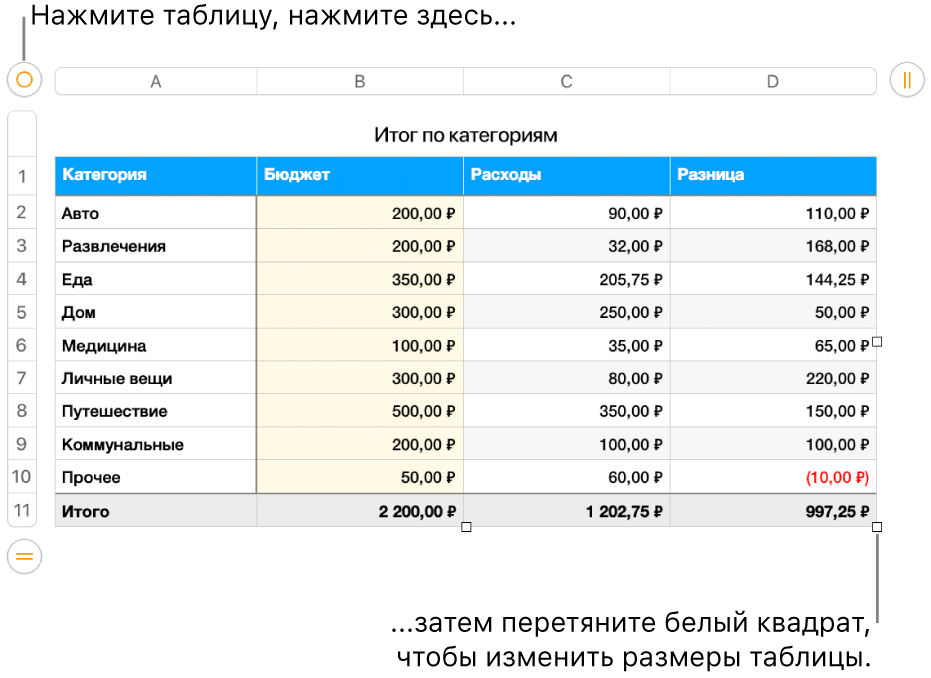
Перемещение таблицы
Откройте приложение Pages
 на Mac.
на Mac.Откройте документ с таблицей, нажмите таблицу, затем перетяните
 в левом верхнем углу таблицы.
в левом верхнем углу таблицы.Примечание. Если таблицу не удается свободно переместить, возможно, она настроена на перемещение вместе с текстом. Чтобы изменить эту настройку, нажмите таблицу; в боковом меню «Формат»
 нажмите вкладку «Расстановка», затем нажмите «Оставить на странице».
нажмите вкладку «Расстановка», затем нажмите «Оставить на странице».
Закрепление или открепление таблицы
Таблицу можно закрепить, чтобы ее невозможно было редактировать, перемещать или удалять.
Откройте приложение Pages
 на Mac.
на Mac.Откройте документ с таблицей, затем выполните одно из указанных действий.
Закрепление таблицы. Нажмите таблицу, затем выберите «Расстановка» > «Закрепить» (меню «Расстановка» расположено у верхнего края экрана).
Открепление таблицы. Нажмите таблицу, затем нажмите выберите «Расстановка» > «Открепить».